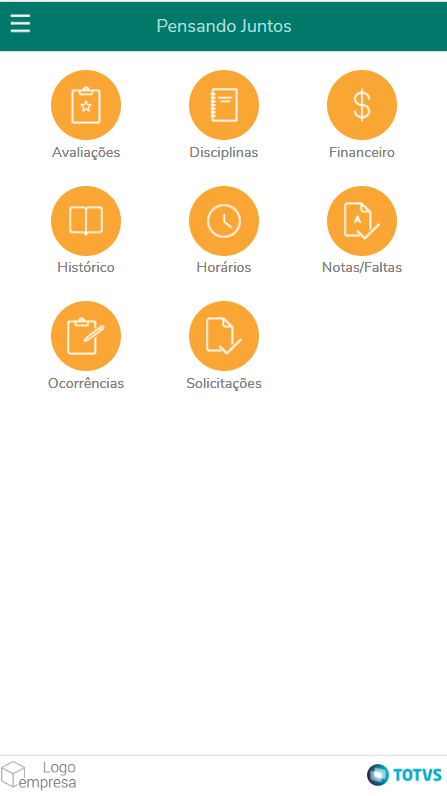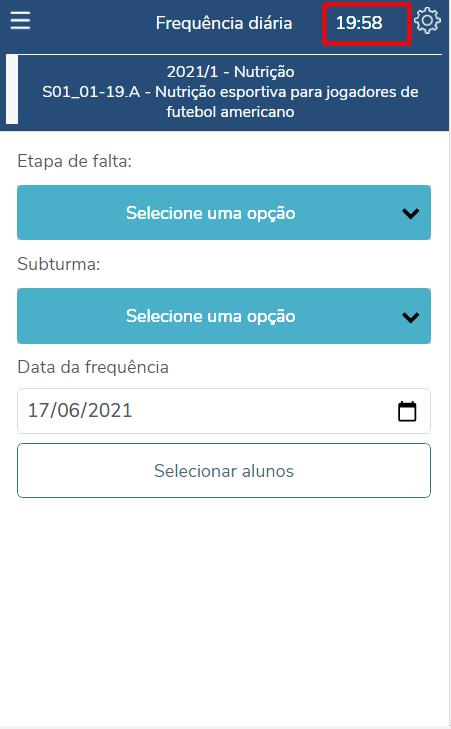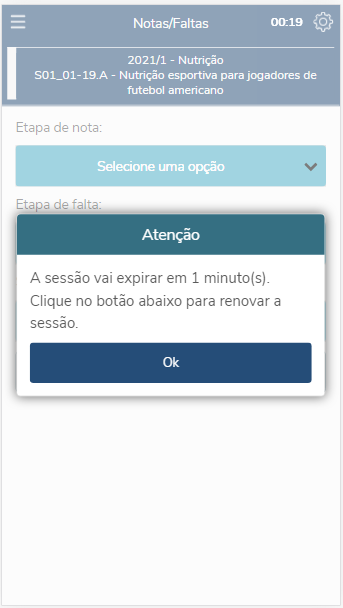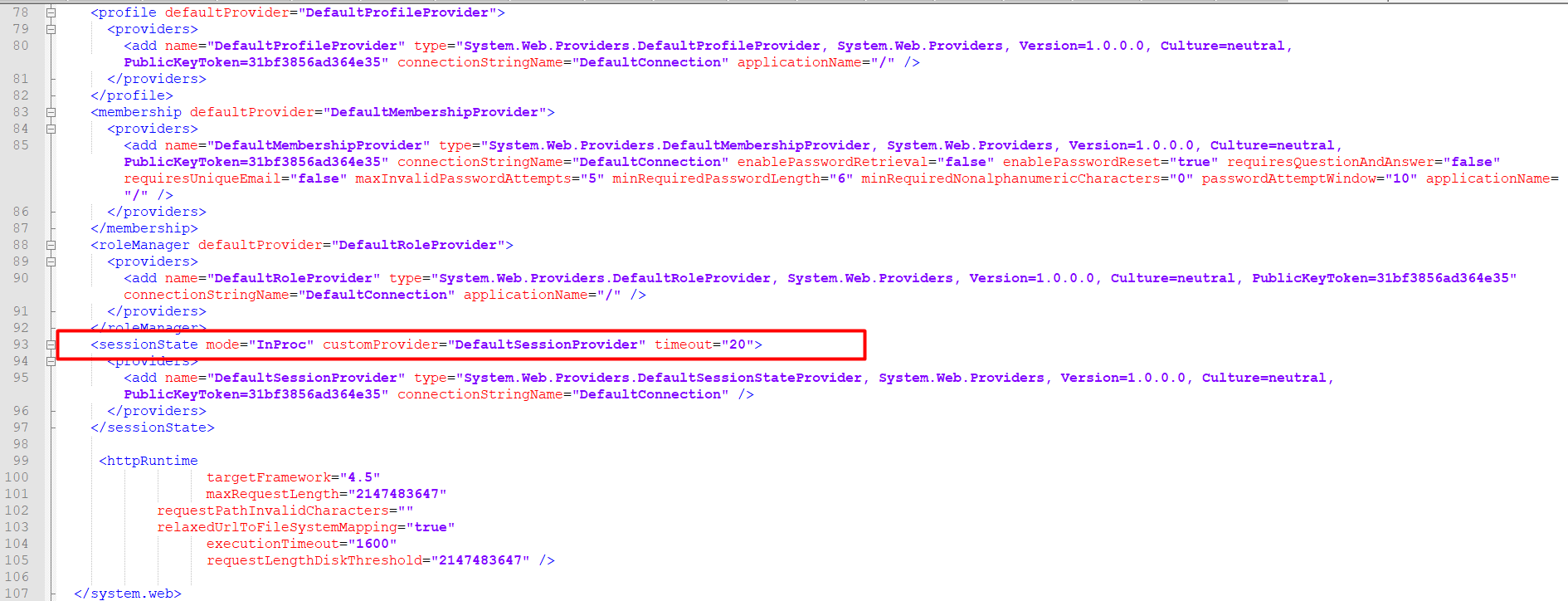Histórico da Página
| Expandir | ||
|---|---|---|
| ||
|
01. INSTALAÇÃO
Os servidor web que hospedará a aplicação precisará atender aos seguintes pré-requisitos:
...
Ao término da execução do instalador do TOTVS Educa Mobile, as configurações de Host RM, Alias e Visualização Mobile estarão com as opções padrão. Caso o cliente queira alterar essas configurações, dentro da pasta da aplicação existe um arquivo chamado “web.config.xml” onde essas configurações podem ser alteradas.
02. CONFIGURAÇÃO
 Configurações de Host RM
Configurações de Host RM
...
Para personalizar essas imagens deve-se trocá-las, mantendo o mesmo nome e características de extensão e dimensões.
 Personalização do nome
Personalização do nome
Essa chave permite alterar o nome do TOTVS Educa Mobile .O nome fica disponível na barra superior após efetuar o login.
Após alterar:
| Informações | ||
|---|---|---|
| ||
Como o TOTVS Educa Mobile e o Portal Corpore.Net utilizam a mesma parametrização para suas funcionalidades, caso o cliente já tenha o Portal Corpore.Net instalado e disponibilizado, as permissões para as funcionalidades já foram concedidas e a parametrização realizada. Após o item concluir esse guia de instalação e configuração não é mais necessário nenhuma configuração adicional. Caso queira verificar algum detalhe sobre parâmetros ou permissões, consulte i item "02 - Parametrização e permissões". Certifique-se que o "RM.Host.exe" ou "RM.Host.Service.exe" do servidor de aplicação esteja iniciado e acesse a URL http://SeuDominio/EducaMobile. |
03. APLICAÇÃO EXTERNA
Existe a possibilidade de adicionar links para sites externos da instituição no menu principal do Educa Mobile. Basta alterar o arquivo Menu.XML (Localizado em <Diretório de instalação do ERP>\CorporeRM\EducaMobile\Areas\Educacional), inserindo um novo item de Menu conforme o quadro abaixo:
| Bloco de código | ||||||||
|---|---|---|---|---|---|---|---|---|
| ||||||||
(...)
<MenuItem>
<Tag>0</Tag>
<Caption>NOME DO MENU</Caption>
<Image>Areas/Educacional/Content/images/mn_AplicacaoExterna.png</Image>
<ExternalURL>LINK DA APLICAÇÃO EXTERNA</ExternalURL>
<TipoUser>A</TipoUser>
<SetContext>S</SetContext>
<Module>S</Module>
</MenuItem>
(...) |
Referência
- TAG - ID de segurança de perfil de acesso do RM. O valor zero não irá validar perfil de acesso por usuário neste item de menu. (Uso interno, valor padrão 0)
- CAPTION - Nome da funcionalidade a ser acessada
- IMAGE - caminho da imagem a ser vinculada a funcionalidade no menu
- EXTERNALURL - URL a ser redirecionada
- TIPOUSR - Menu disponível para A - aluno ou P - professor
- SETCONTEXT - S ou N se deverá abrir a seleção de contexto antes de redirecionar para URL Externa
- MODULE - Indicativo do módulo associado a funcionalidade (Uso interno, valor padrão S)
URL Segura (HTTPs)
A funcionalidade de Aplicação Externa incluí a página indicada dentro de uma TAG de IFrame do Educa Mobile.
Caso seja incluído uma URL segura (HTTPs), alguns browsers podem bloquear o acesso, apresentando o erro: "Refused to display 'https://www.URLEXTERNA.com/' in a frame because it set 'X-Frame-Options' to 'sameorigin'.".
A URL a ser adicionada deve atender os seguintes critérios:
- A URL segura, de destino, deve estar no mesmo domínio do Educa Mobile; ou
- O site referenciado deve permitir acesso do Educa Mobile via IFRAME. No servidor WEB deverá permitir que a URL receba requisições do Educa Mobile.
| Bloco de código | ||||||||
|---|---|---|---|---|---|---|---|---|
| ||||||||
(...)
<httpProtocol>
<customHeaders>
<add name="X-Frame-Options" value="ALLOW-FROM https://educamobile.instituicao.com.br" />
</customHeaders>
</httpProtocol>
(...) |
Exemplo de configuração do Web.Config no IIS do servidor WEB da aplicação destino
Caso não tenha acesso ao Servidor Web da URL, não será possível realizar a configuração acima, sendo assim não poderá utilizar este endereço como Aplicação Externa.
1º exemplo: adicionando a URL do Google (https://www.google.com.br) não será exibida no Educa Mobile, pois este link tem a origem de um servidor diferente e o browser irá bloquear.
2º exemplo: quero adicionar a URL do site de LMS da instituição no Educa Mobile. Devo disponibilizar o Educa Mobile no mesmo domínio ou permitir acesso a URL do Educa Mobile no servidor WEB da aplicação de LMS.
| Nota | ||
|---|---|---|
| ||
Um exemplo de configuração do parâmetro "X-Frame-Options" no Corpore.Net Especificação técnica sobre "X-Frame-Options" https://developer.mozilla.org/en-US/docs/Web/HTTP/Headers/X-Frame-Options |
| Dica | ||
|---|---|---|
| ||
Para mais informações sobre Aplicação Externa (Sessão do Usuário), clique aqui. |
04. CONFIGURAR TEMPO DE SESSÃO DO TOTVS Educa Mobile
| Aviso | ||
|---|---|---|
| ||
Essa funcionalidade estará disponível a partir da versão: 12.1.31.195 |
O Professor/Aluno/Responsável será informado referente ao tempo de sessão do Educa Mobile, com o objetivo de orientar e tomar alguma ação antes do usuário ser redirecionado para a tela de login.
Ao acessar a algum menu, será apresentado um contador no campo superior direito.
Esse contador tem como objetivo, informar ao usuário o tempo restante de sessão; a sessão será renovada em cada ação na tela (troca de acesso ao menu, clicar para visualizar algum dado, etc).
Quando o tempo de sessão estiver próximo de expirar, será apresentado uma mensagem de alerta/confirmação, e perguntará ao usuário se o mesmo deseja renovar a sessão, ao clicar em OK, a sessão será renovada automaticamente para o tempo total parametrizado no web.config
Parametrizar o tempo Total da sessão
Para realizar o tempo total de sessão ao acessar os menus, será necessário acessar o web.config do TOTVS Educa Mobile e informar o tempo total de sessão, que está configurado em minutos.
Por default (seguindo o mesmo tempo definido no Portal Corpore.Net) está configurado em 20 minutos.
Acessar a Tag: <sessionState mode="InProc" customProvider="DefaultSessionProvider" timeout="20">
Parametrizar o tempo Restante da sessão
Para realizar o a configuração do tempo restante de sessão, será necessário acessar o web.config do TOTVS Educa Mobile e informar o tempo de sessão, que está configurado em minutos.
Por default, o tempo informado para notificar o cliente é de 5 minutos.
Acessar a Tag: <add key="TimeMessageSessionExpired" value="5" />
| Aviso | ||
|---|---|---|
| ||
Meu eduCONNECT
|
| Informações | ||
|---|---|---|
| ||
Para ambientes que utilizam LoadBalance, é necessário conferir a documentação disponível em: https://tdn.totvs.com/x/fICqCQ |
05. PARAMETRIZAÇÃO PARA EXIBIR A FOTO DO ALUNO
O professor tem a opção de visualizar a foto do aluno ao acessar os menus: Notas/faltas, Digitação de frequência diária, Cadastro de ocorrências, Notas de avaliação (menus que contemplam o Diário de Classe).
Para habilitar essa funcionalidade, é necessário habilitar o parâmetro em: Gestão Educacional | Educacional | Parâmetros | Secretaria | Geral 5/7 - Exibir foto do aluno nas listagens no diário de Classe.
Após habilitar, esse parâmetro e logar no TOTVS Educa Mobile, e acessar os menus que envolvem o Diário de Classe, caso o aluno tenha uma foto vinculada em seu cadastro, o mesmo será exibido.
| Aviso | ||
|---|---|---|
| ||
Se no cadastro do aluno, o mesmo não tiver um foto, será exibido a imagem em seu cadastro ao logar nas funcionalidades citadas acima. |